Introduction
Ver. 365
Office365を使用している方は気になっているはず。セルの右上に表示されている「Copilot」のボタン。
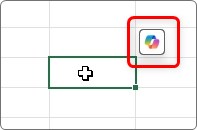
現時点でどの程度使えるのかグラフで試してみるのが今回のテーマです。

コピロットじゃなくてコパイロットと読むにゃ
Copilotとは
最初に「Copilot」とは何かを簡単に説明しておきます。
「Copilot」とは今流行りの生成AIです。
生成AIと言えば、知らない事を聞くと、こちらの質問に即座に的確な回答が返ってくるイメージですね。
ChatGPTやグーグルのGEMINIなんかが有名ですが、Excelを作っているマイクロソフトが開発しているのがCopilot。
そのCopilotという名称は、チャットやアプリなどマイクロソフトのAIを使うサービス全体で使用されています。今日は、Excelでの「Copilot」という感じで見てもらった方が良いでしょう。

マイクロソフトのAI、全体で使用されてる名称だにゃ
簡単なグラフで試してみる
まずは、こちらの簡単な表から棒グラフを作成してみたいと思います。
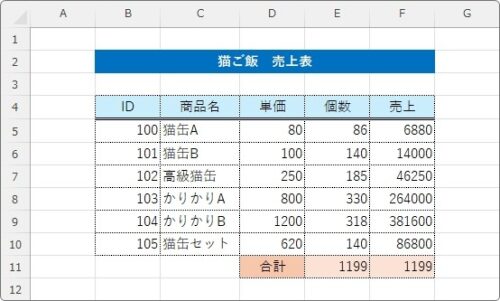
まず、準備から。
右上の「Copilot」のボタンを押して、一覧から[Copilotに質問]を選びます。
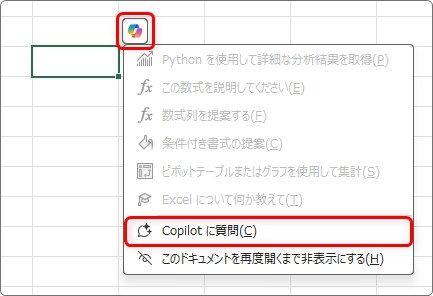
すると、画面右側に[Copilot]作業ウィンドウが表示されます。
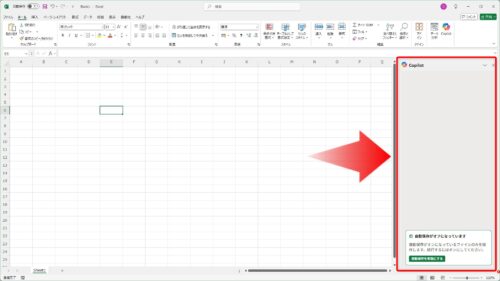
Copilotはファイルの自動保存がオンになっていないと使用できないようになっています。
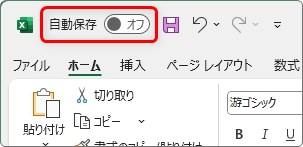
作業ウィンドウの下にある、[自動保存を有効にする]を押して、
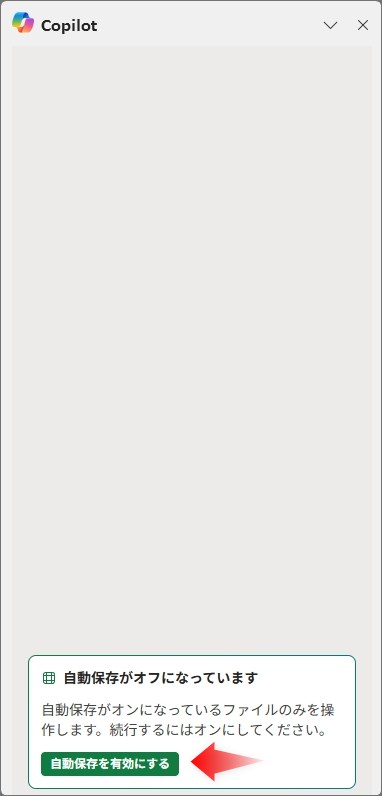
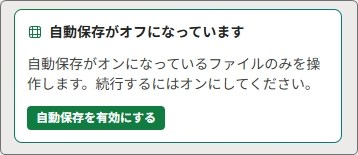
表示された画面で、保存場所をクリックして、
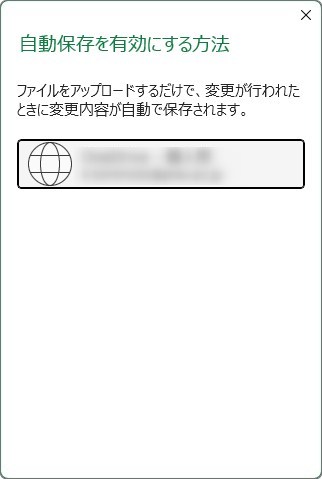
名前を付けて[OK]を押しましょう。
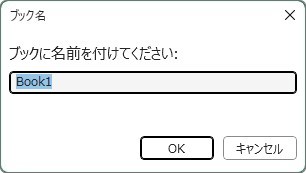
これで作業ウィンドウの中身が表示されます。
いくつか項目が並んでいるのですが、今回は一番下の場所を使っていきます。
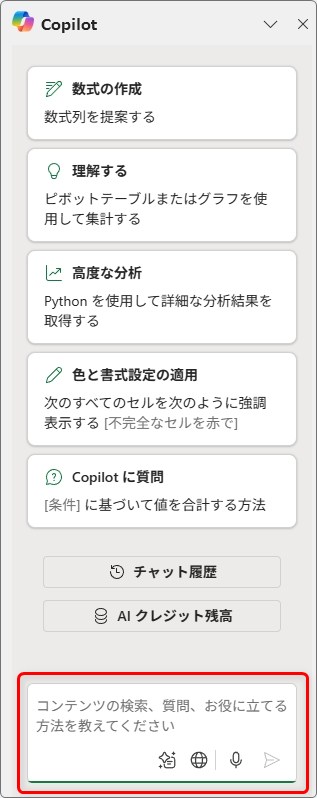
生成AIといえば、チャット形式で簡単に答えを出してくれるのが魅力ですよね。
まず、グラフの中の1つのセルをクリックした状態で、
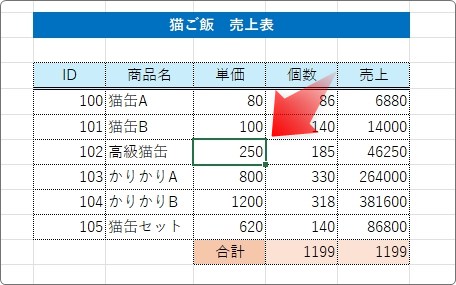
「この表から縦棒グラフを作成してください」と入力して、右下の送信ボタンを押してみます。
自動でグラフに必要な範囲を選択してくれるかどうか・・・。
下のようなグラフを一発で作成してくれたら大喜びです。
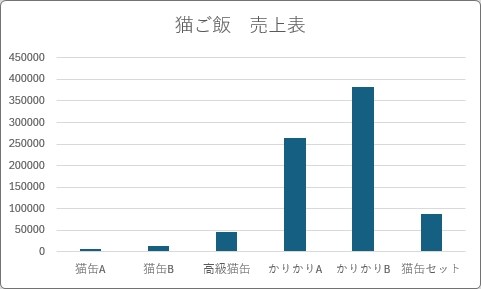
一番上のタイトルと一番下の合計や左列のIDは無視してくれると嬉しいな・・・。
[送信]ボタンをクリック。
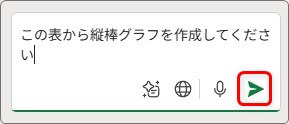
すると・・・。

おー!なんか考えてくれてる!
結果は・・・。
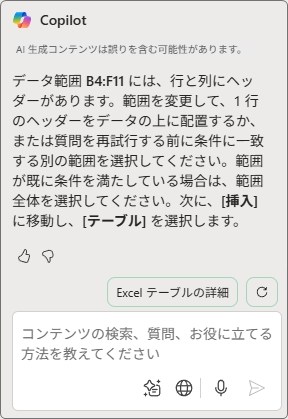
駄目でした・・・。作ってくれません。
(正直な感想を言うと、グラフを作成すべき表の範囲はある程度自動で判断して、いくつかの選択候補を提示してくれると思っていました)
文章を読むと、どうやらデータの見出しを1行目に設定するか、表全体を「テーブル」に変更する必要があるようです。
ただ、質問内容が曖昧すぎた気もします。
ということで「商品名ごとに売上が比較できる縦棒グラフを作成してください」と質問内容を変更しました。
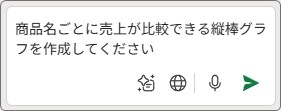
これだと、人間相手でグラフ作成ができる人にお願いしたらすぐに作ってくれるはず。
ただ、選択範囲は下のような感じにする必要があるので、ちょっと難易度は高いかもしれません。
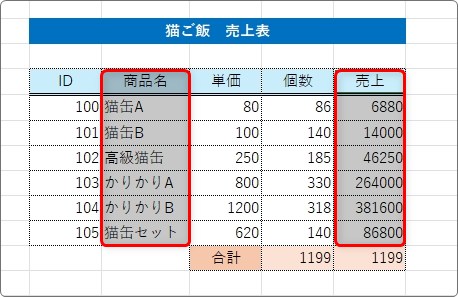
結果は先ほどと一緒。
同じメッセージが表示されて作ってくれませんでした。
とにかく、データ範囲を的確に読み取るのは苦手なようです。
表を単純にしてみる
とりあえず、表を「A1」から始まるように加工して一番下にあった「合計」欄を抜かしてみました。
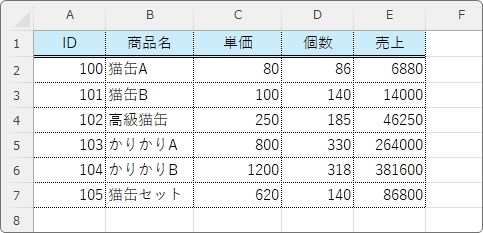
なるべく単純な表の形にした感じです。
同じように試してみます。
結局同じメッセージがあって断られます。
一番左の「ID」行を削除してもダメでした。
どうやら「ヘッダー」の条件が厳しいようです。
素直に表全体をテーブルに変換してみます。
[挿入]タブ → [テーブル]をクリック。
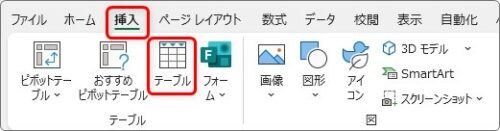
変換する範囲を確認して[OK]。
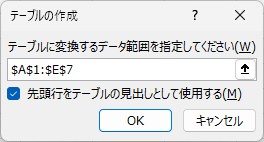
テーブルへの変換終了。
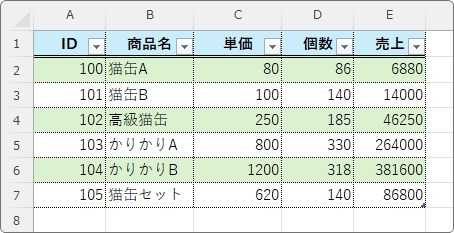
では、同じようにお願いしてみます。
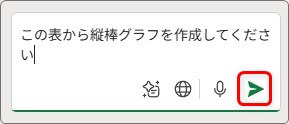
できた!
下の画面が表示されました。
[新しいシートに追加]を押すと
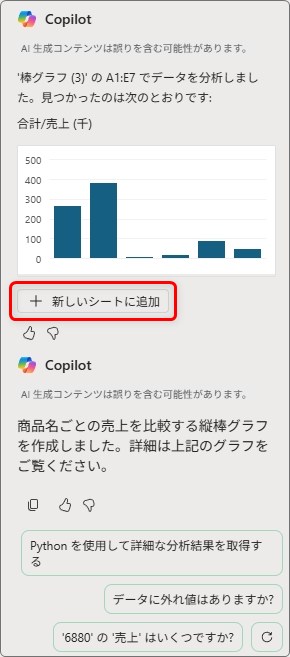
新しいワークシートが挿入され以下のようなグラフが作成されています。
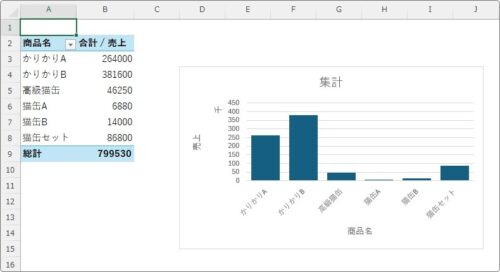
どうやら自動で必要な項目を想定してピボットテーブルを作成してからグラフを作るようです。
では、ここから変更を加えてみます。
「売上」を比較するグラフを作成してくれましたが、「単価」を比較するグラフに変更してもらいましょう。
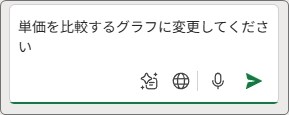
え?できない。
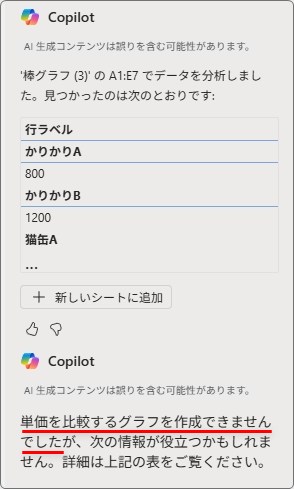
どうやら「単価」の項目が把握できないようです。
うーん。
では、変更ではなく最初からお願いしたらどうだろう。
単価ごとの売上が比較できる縦棒グラフを作成してください
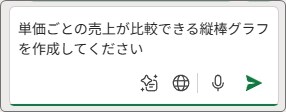
できた!
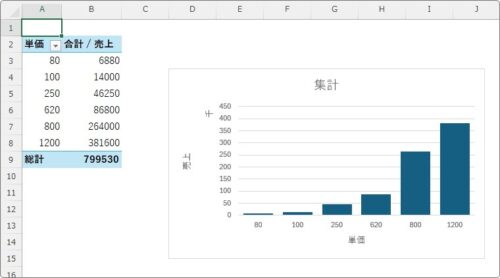
なんか、できたりできなかったりで難しいですね。
自分で作った方が早いような気も・・・。
他にも「円グラフ」や「折れ線グラフ」は作成してくれました。
でも少し複雑なグラフになると的外れのグラフが作成されたり、作成できませんと表示されます。
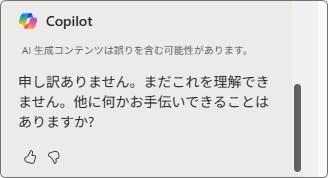
グラフによっては作成方法を説明してくれることもありました。
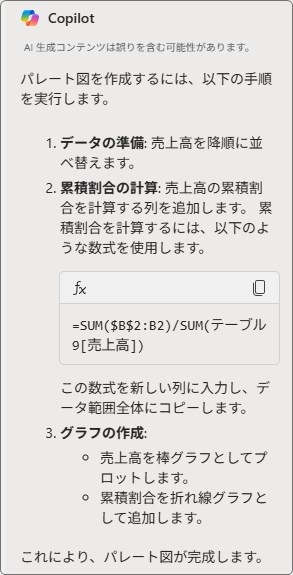
何か提案してくれることも。
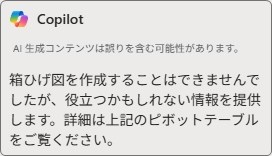
あまり役に立つ提案ではありませんでしたが・・・。
まだまだ発展途上の感じです。
まとめ
いろいろ試してみて、Copilotでグラフ作成をする際のポイントで気付いた事をまとめておきます。
- 表はテーブルに変換しておく。
- テーブル以外の範囲を追加で選択してもテーブル内の範囲で作成されてしまう
- 同時にピボットテーブルの集計が行われ新しいワークシートにグラフが作成される
- 作成したグラフを後から変更できない
- 複雑なグラフは正確に作成してくれない
- (パレート図は縦棒グラフに、階段グラフは折れ線グラフになり、箱ひげ図は作成してくれなかった)
結論としましては、
という悲しい結果になってしまいました。
グラフ作成の知識が無い人も作り方をちょっと学習して自分で作った方が必要に応じたグラフを早く作れそうです。
「こうやれば、上手に作ってくれるよ」というご意見もあるかもしれませんが、それを考えている時点でAIとしての利点はかなり薄まると思います。
ただ、これは現時点でのお話。
生成AIの進化は凄まじいものがあります。来月には驚くべき進化を遂げているかも!
どんな表でお願いしても、こちらの思った通りのグラフを作成してくれるようになる日がすぐに来るかもしれません。
定期的に試す必要がありそうです!

今後に期待だにゃ!


